Die vorliegende Übersetzung wurde maschinell erstellt. Im Falle eines Konflikts oder eines Widerspruchs zwischen dieser übersetzten Fassung und der englischen Fassung (einschließlich infolge von Verzögerungen bei der Übersetzung) ist die englische Fassung maßgeblich.
Schritt 3: Wählen Sie einen AWS Supply Chain Anwendungsbesitzer
Als AWS Konsolenadministrator wählen Sie einen AWS Supply Chain Anwendungsbesitzer aus, der den Zugriff auf die AWS Supply Chain Webanwendung verwaltet. Der AWS Supply Chain Anwendungsbesitzer kann der AWS Supply Chain Webanwendung Benutzerberechtigungsrollen hinzufügen oder entfernen.
Nachdem die Instanz erstellt und eine Identitätsquelle verbunden wurde, gehen Sie wie folgt vor, um einen AWS Supply Chain Anwendungsbesitzer auszuwählen.
-
Öffnen Sie das AWS Supply Chain Konsolen-Dashboard.
-
Gehen Sie zu Anwendungsbesitzer auswählen und wählen Sie einen Benutzer aus, der Eigentümer der AWS Supply Chain Anwendung werden soll. In den Suchergebnissen werden nur Benutzer angezeigt, die den Suchkriterien entsprechen.
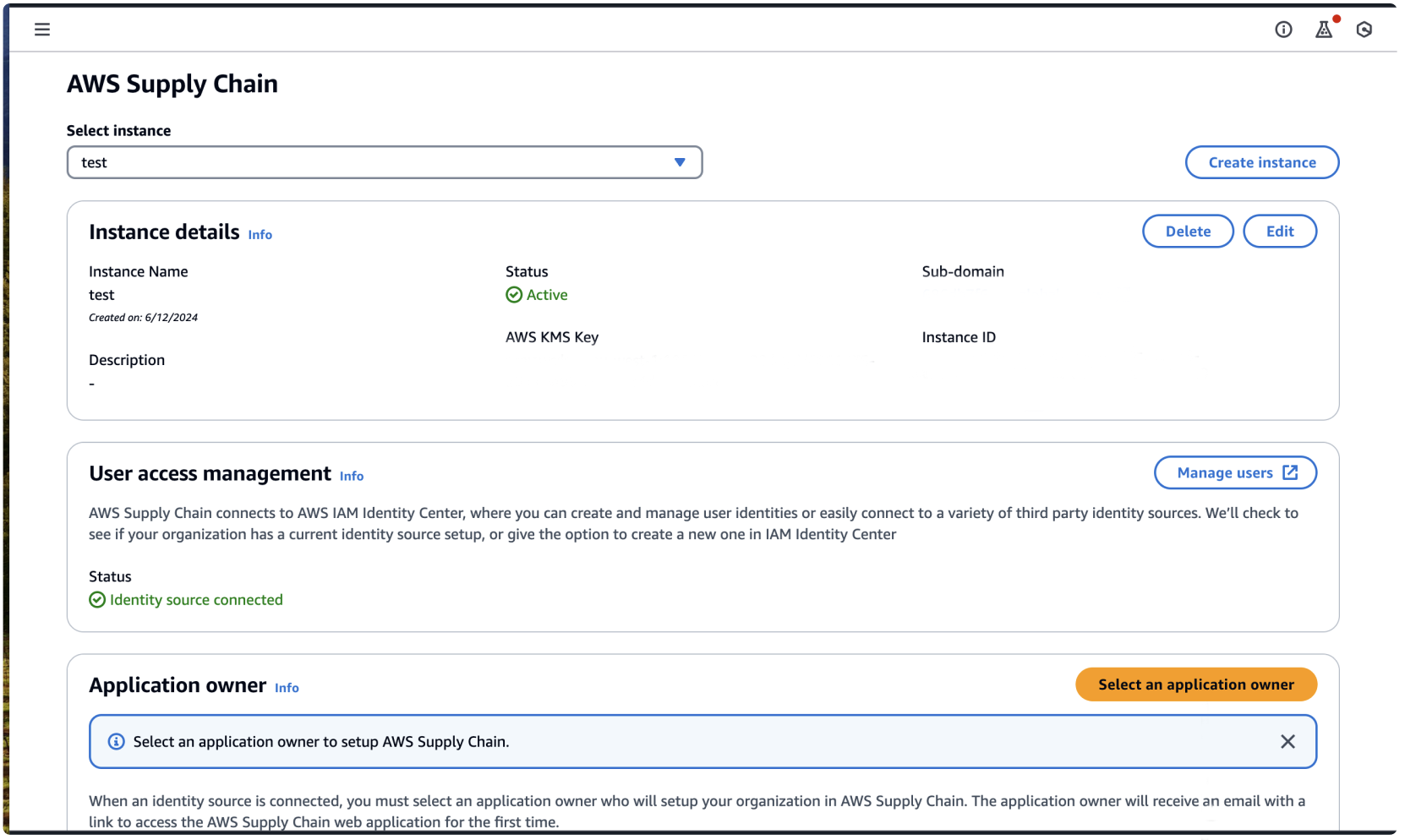
-
(Optional) Wählen Sie Gehe zu IAM Identity Center, um weitere Benutzer hinzuzufügen. Weitere Informationen zum Hinzufügen von Benutzern finden Sie unter Verwalten Ihrer Identitätsquelle im AWS IAM Identity Center-Benutzerhandbuch und weitere Informationen zu Benutzerberechtigungsrollen finden Sie unter Benutzerberechtigungsrollen.
Anmerkung
Sie können jeweils nur einen Benutzer von der AWS Supply Chain Konsole aus hinzufügen. Sie können keine Gruppe als Anwendungsbesitzer hinzufügen AWS Supply Chain.
Wählen Sie Einladung senden. Eine E-Mail wird an den Administrator der Webanwendung gesendet. Sobald der Administrator der Webanwendung die Einladungs-E-Mail erhalten hat, kann er die Anwendungs-URL auswählen und sich bei der anmelden AWS Supply Chain.
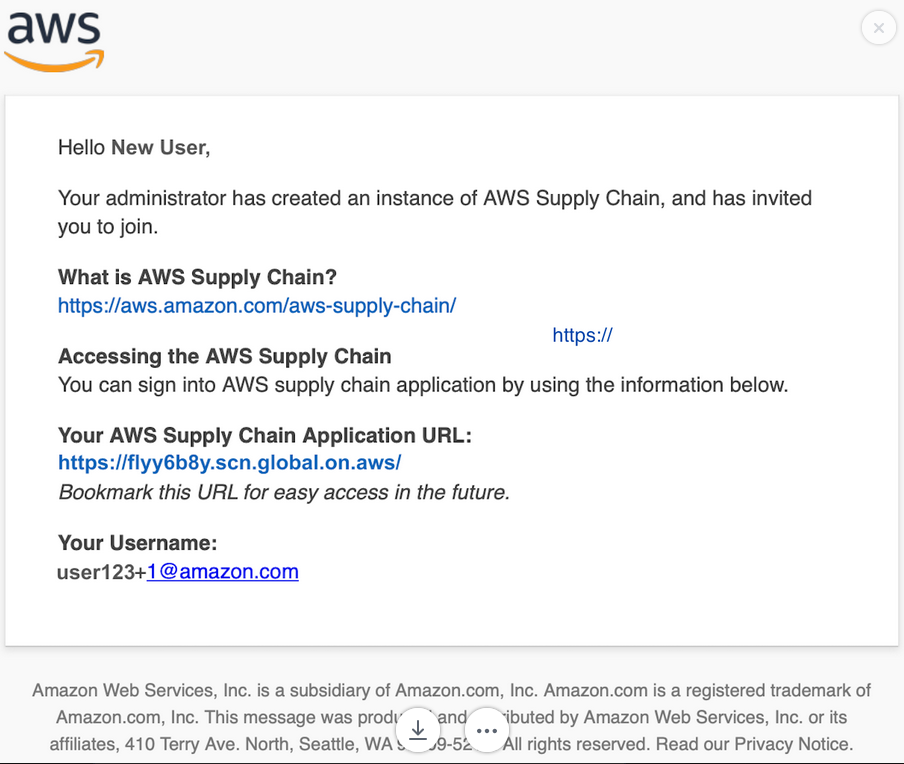
Auf dem AWS Supply Chain Konsolen-Dashboard wird der Benutzer unter Anwendungsbesitzer aufgeführt.
Wählen Sie In AWS Supply Chain verwalten, um Benutzer in der AWS Supply Chain Webanwendung hinzuzufügen und zu entfernen